新闻资讯
新闻资讯
- 文化旅游建筑防火门窗和防火卷帘的消防设计技术要点
- 重大隐患判定或将消防推向“人治巅峰”,让法制靠边?
- 《贵州省消防条例》全文最新版 2025年5月1日实施
- 火灾报警控制器,新国标要求统一操作面板
- 点型火灾感烟探测器的安装细节(高度,距离……)
联系我们
厂家:智淼消防检测设备厂家
手机:15262554119
电话:4006-598-119
邮箱:18751140119@163.com
地址:江苏省苏州市常熟市黄河路275号城市之星119室
消防新闻
消防评估软件解决方案——使用蓝图草绘模型
- 作者:消防安全评估设备
- 发布时间:2021-08-09 04:21:51
- 来源:http://www.zhihuixf.cn/
- 点击:815
关键词:人员疏散能力模拟分析软件、Pathfinder人员疏散能力模拟分析软件、消防安全评估软件
本示例演示如何将文件导入为背景图像,然后通过草绘创建模型。所使用的图像是Fog Creek的办公空间(我们使用其FogBugz软件跟踪我们的错误报告),并显示在其网站上。右键单击图1,然后将链接另存为,文件名为15floorplan.png。

图1.办公室几何图形
以下示例演示了如何导入jpg格式的蓝图,然后通过在蓝图上进行草图绘制来创建Pathfinder疏散模型。
2.导入背景图片
选择英语测量:
- 在视图菜单上,单击单位,然后选择EN。
我们将首先导入背景图像以进行草绘:
- 在“ 查看”菜单上,取消选中“ 显示捕捉网格”。这将使我们能够在2D视图中草绘而无需捕捉到网格。
- 在“ 模型”菜单上,单击“ 添加背景图像”。打开15floorplan.png文件。这将显示“ 配置背景图像”对话框。
- 我们首先为图像定义“锚点”。输入坐标型号X: 0.0 ft,型号Y: 0.0 ft和Z型: 0.0 ft。单击选择锚点按钮,然后单击图像左下方的标记。
- 接下来,我们定义两个点,这些点将用于缩放图像几何形状和旋转图像(如果需要)。单击选择点A按钮,然后单击图像左上方的十字标记。单击选择点B按钮,然后单击图像右上角的十字标记。在区.A到B文本框中,键入166.0 ft。
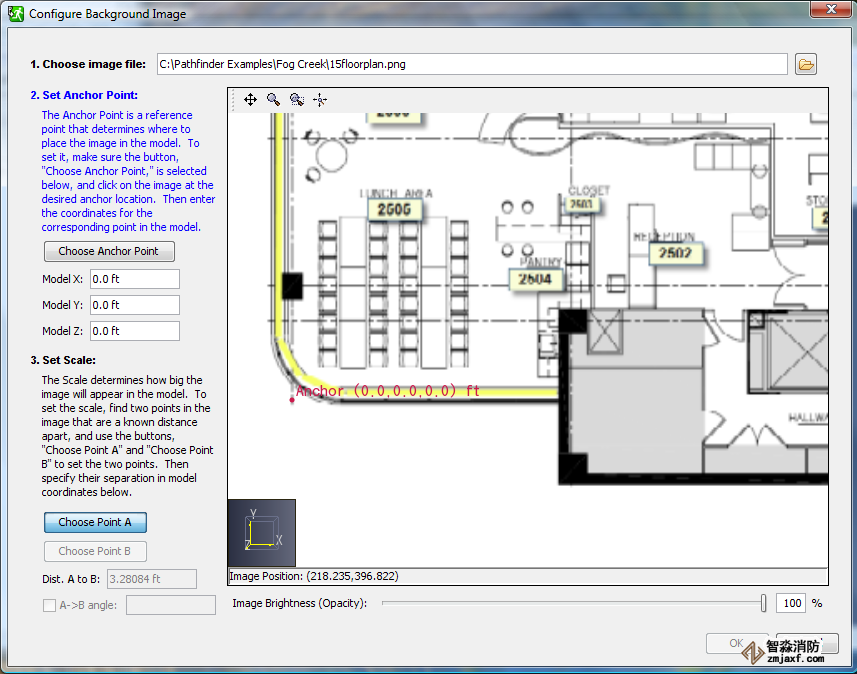
图2.在背景图像上定义锚点。注意红色的锚点
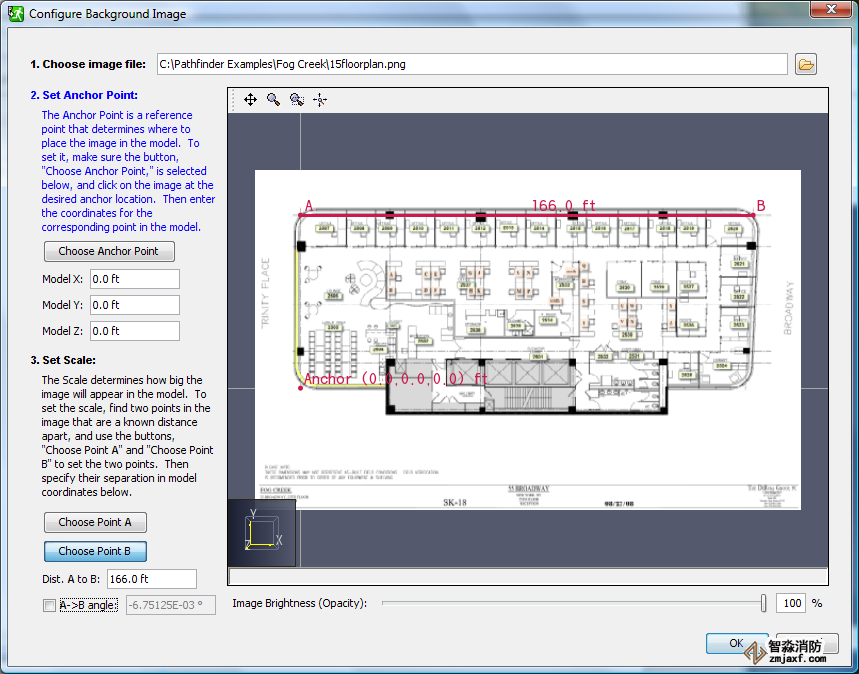
图3.定义点A和B
3.绘制房间
现在,我们将在背景图像上方绘制房间草图。请记住,按住ALT键暂时会禁用对齐。同样,在定义任何房间之后,您可以选择房间,然后选择定义形状的任何点,然后拖动该点以调整形状。
要绘制房间草图:
-
在视图工具栏中,单击顶视图
 。
。 -
放大背景图片的左上方,然后在左侧工具栏中,点击添加多边形房间
 。单击以定义房间的外围。使用鼠标右键单击以绘制关闭多边形的末行,如图4所示。定义房间边界时,您想要达到的精度取决于您的目标。通常,疏散分析的结果对房间尺寸的有效度相对不敏感。
。单击以定义房间的外围。使用鼠标右键单击以绘制关闭多边形的末行,如图4所示。定义房间边界时,您想要达到的精度取决于您的目标。通常,疏散分析的结果对房间尺寸的有效度相对不敏感。 - 选择创建的房间后,75%在“ 不透明度”框中键入。这将使房间达到75%的实心度(25%的透明度),因此仍可以看到下面的背景图像。
- 对相邻的办公室重复上述操作,如图5所示。
-
现在,我们将复制2号办公室。选择2号办公室,然后在工具工具栏中单击复制/移动对象
 。选择复印模式。在份数框中,键入10。要定义每个副本的移动距离,请单击描述办公室的多边形的右下角,然后单击相邻办公室中的对应点,如图6所示。第二次单击将创建副本,如图7所示。
。选择复印模式。在份数框中,键入10。要定义每个副本的移动距离,请单击描述办公室的多边形的右下角,然后单击相邻办公室中的对应点,如图6所示。第二次单击将创建副本,如图7所示。 - 您可能需要放大并调整办公室的确切位置。选择普通模式可移动办公室而不进行复印。完成后,您的模型应类似于图8。
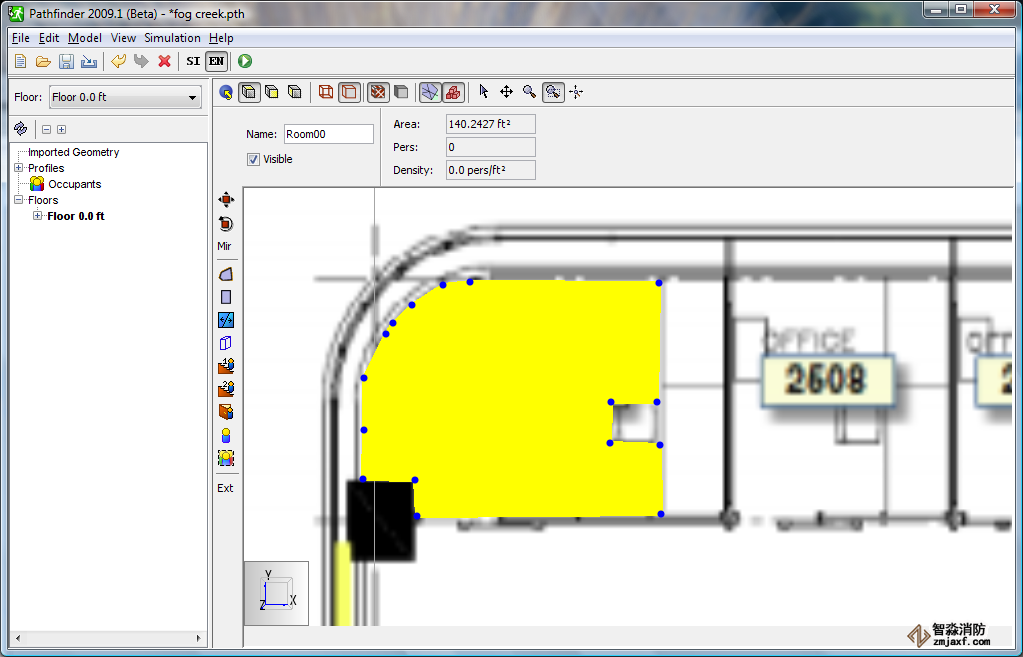
图4. 1号办公室的草图
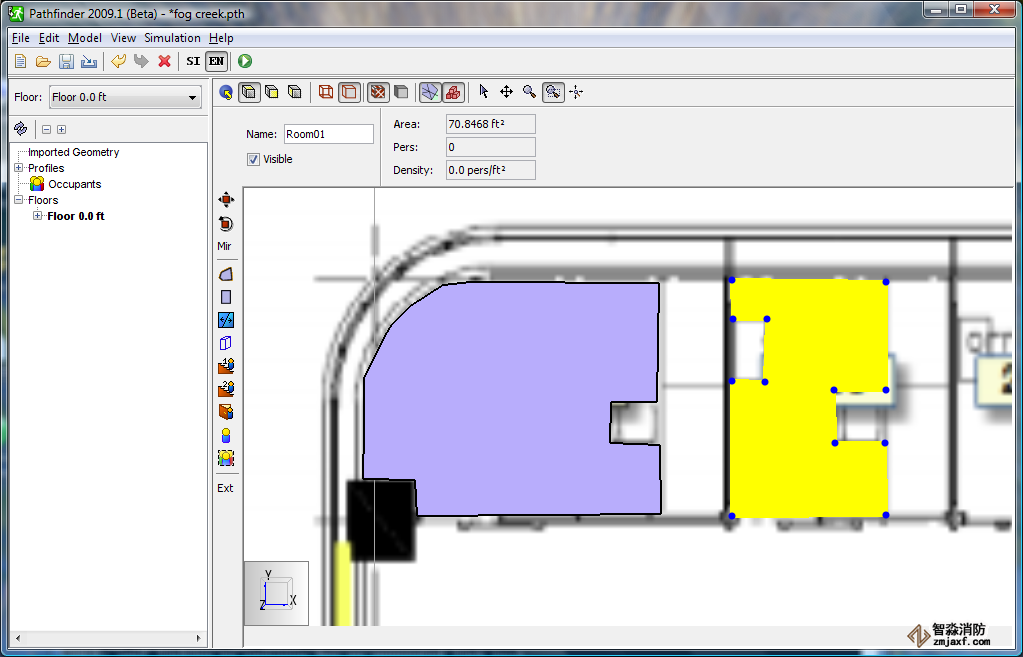
图5. 2号办公室的草图
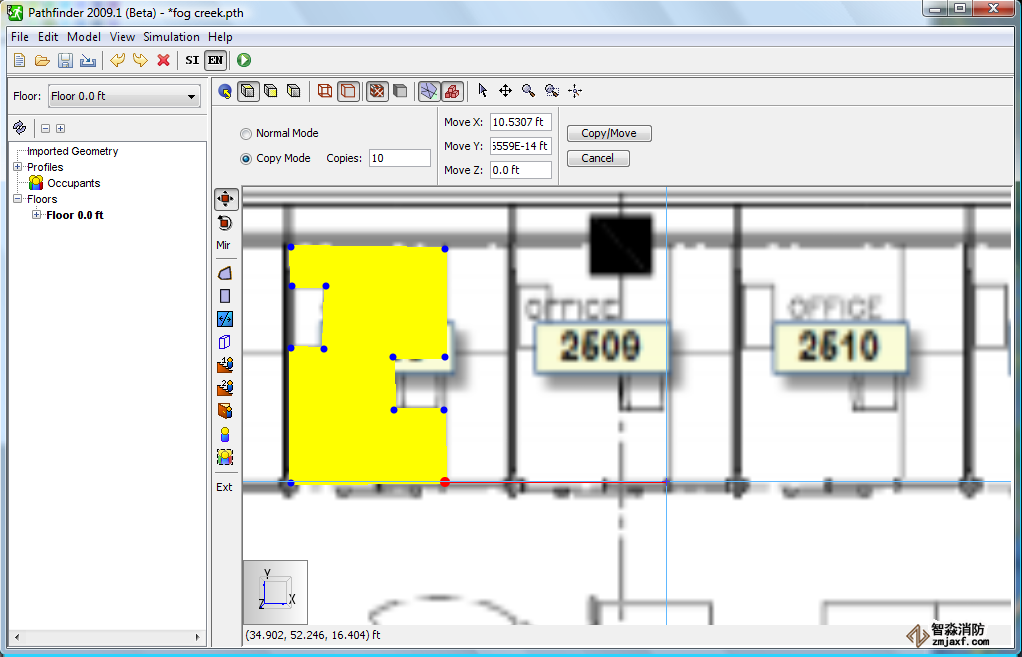
图6.准备复制2号办公室
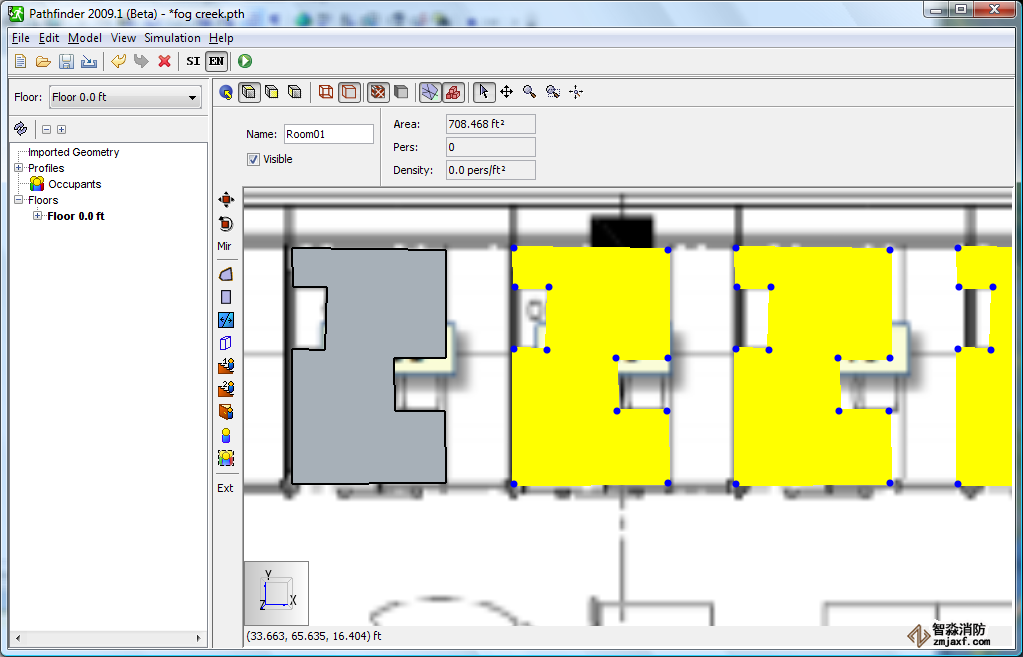
图7.复制2号办公室后
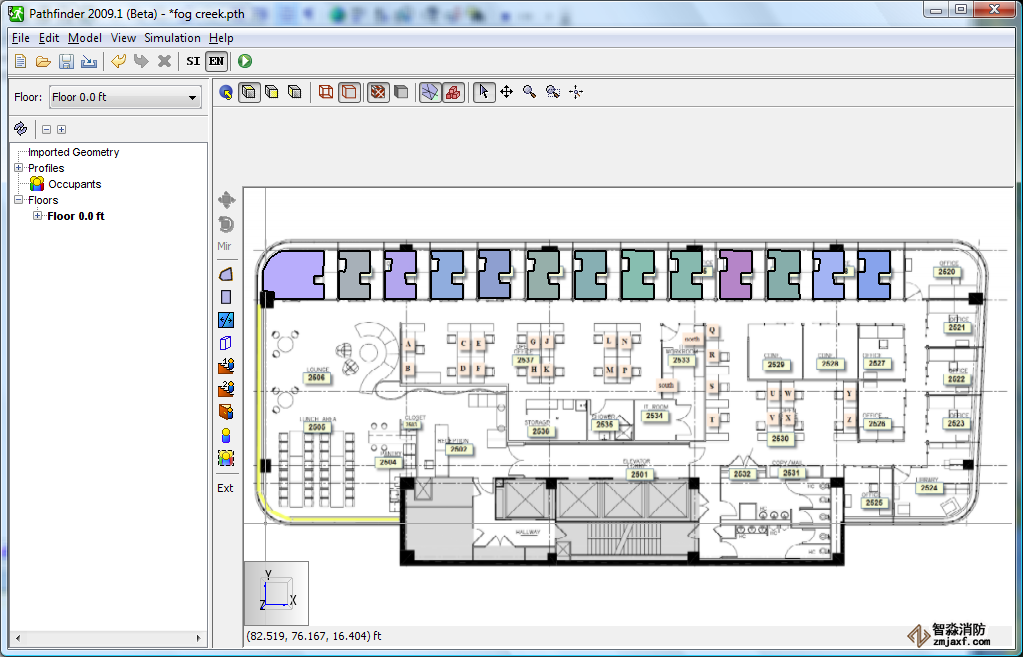
图8.复制的办公室
- 继续绘制房间草图。 图9显示了围绕家具制作的草图。在现有房间旁边绘制第二个草图时,光标将捕捉到现有房间坐标。按住CTRL键并选择两个房间,然后右键单击并选择“ 合并”。继续此过程以完成草图。
- 通过在现有房间上绘制一个新的多边形房间并删除该多边形,可以在现有房间中切孔。
继续草绘过程,直到为办公室准备好全数房间为止。请注意,我们可以使墙壁隔开一定的厚度,以分隔房间。一段时间后,您的模型应类似于图10。
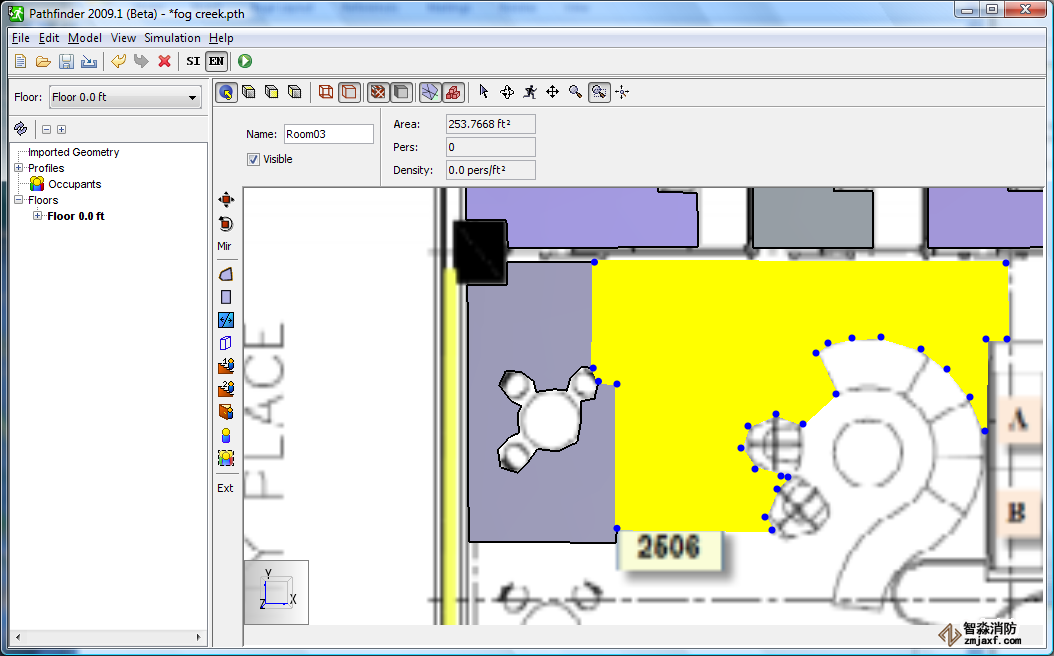
图9.在家具周围绘制草图,然后合并单独的草图以形成一个房间
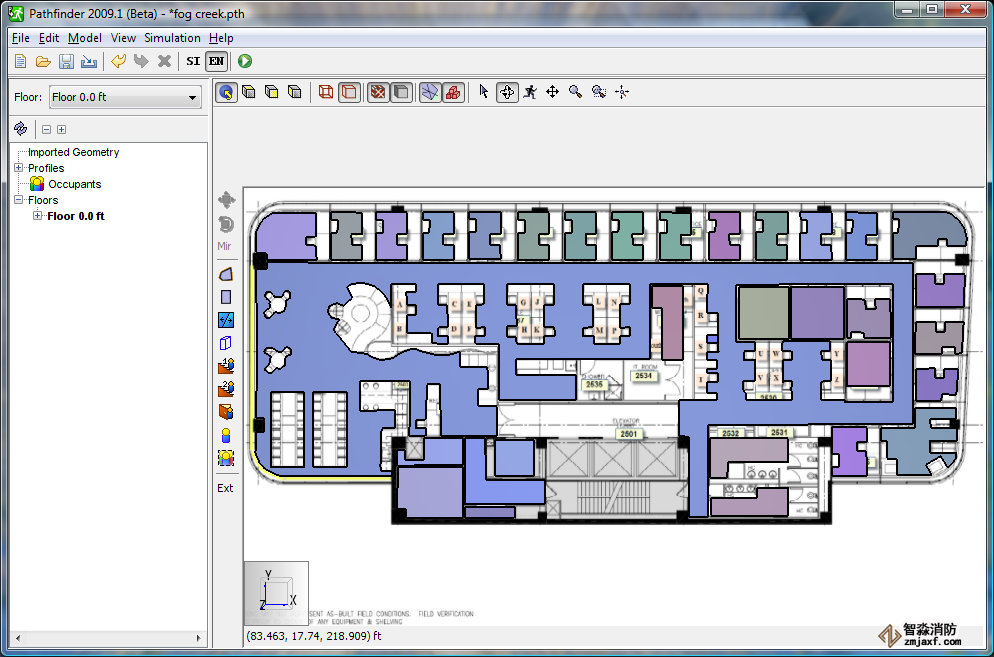
图10.定义了全数房间之后
请注意,有些办公室被门隔开,因此这些房间尚未连接到主要的步行空间。
4.添加门
添加了门以将全数办公室连接到开放的步行空间。
-
在视图工具栏中,单击顶视图
 。
。 -
双击添加新门
 。默认情况下,门宽32英寸。在Max深度是Max厚度工具将用于搜索相邻的空间。根据模型绘制的有效性,您可能需要增加值。
。默认情况下,门宽32英寸。在Max深度是Max厚度工具将用于搜索相邻的空间。根据模型绘制的有效性,您可能需要增加值。 - 放大到模型的左上角,然后将鼠标移到门的位置,该工具将捕捉到相邻的空间,如图11所示。
- 继续添加门,直到您的模型类似于图12。
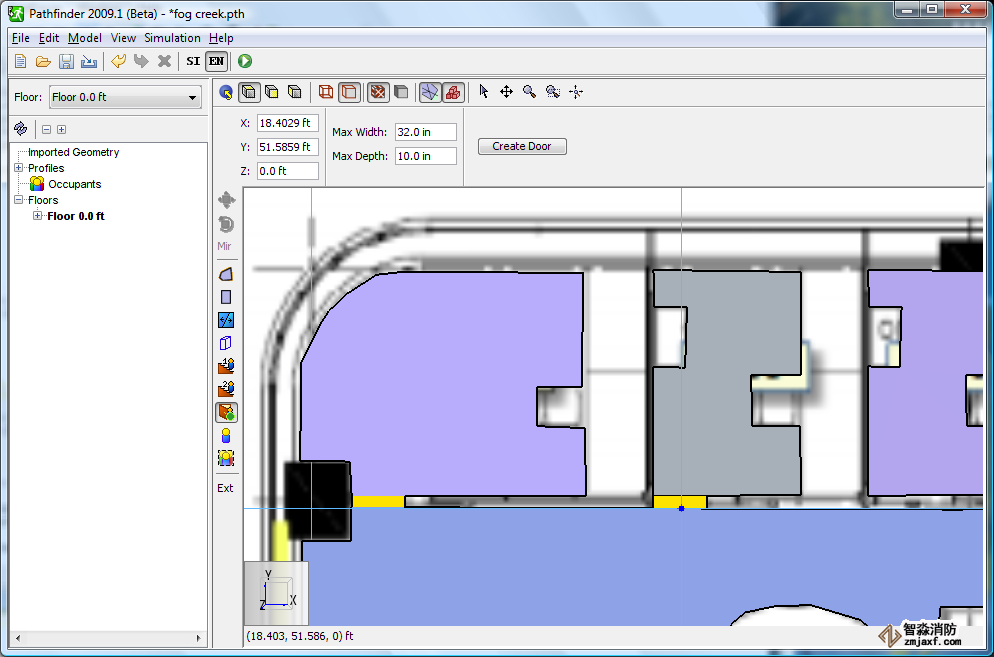
11.为模型添加一扇门
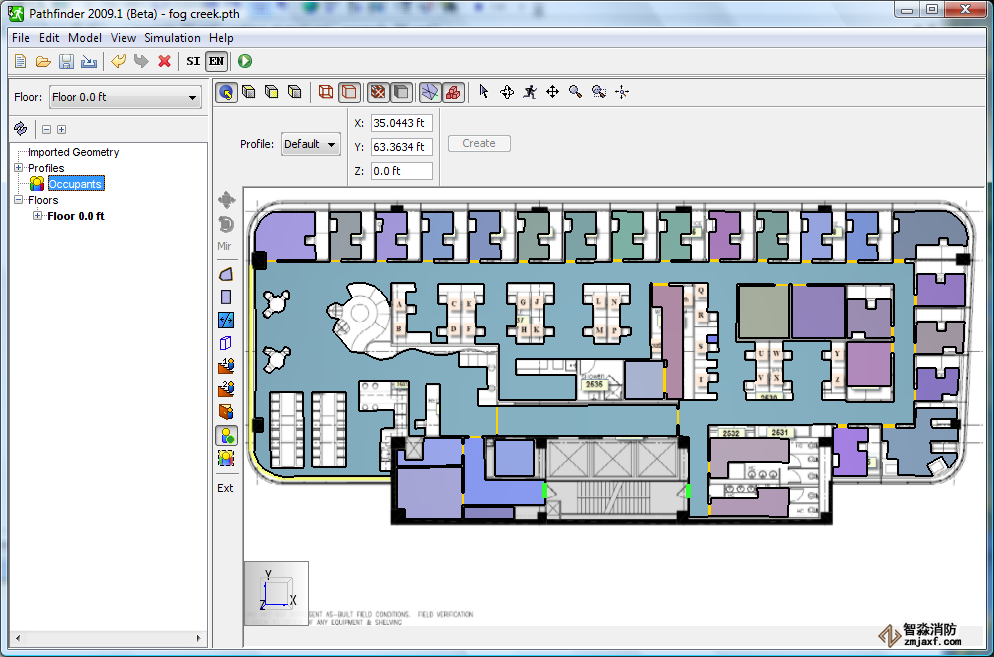
图12.添加全数门之后
5.添加人员
我们将增加80名乘员,其中50人将放置在办公室和开放空间中,而20人和10人将放置在两个会议室中。
-
双击添加乘员
 。单击以将50个乘员安置在办公室或开放空间中,如图13所示。
。单击以将50个乘员安置在办公室或开放空间中,如图13所示。 - 要将与会者添加到会议室,请在左侧会议室上单击鼠标右键,然后在上下文菜单中单击添加与会者。
- 对于放置,选择随机。在“ 按数字”框中,键入20。单击OK关闭对话框并添加人员,如图14所示。
- 重复此操作,将10位乘员添加到相邻的会议室中。
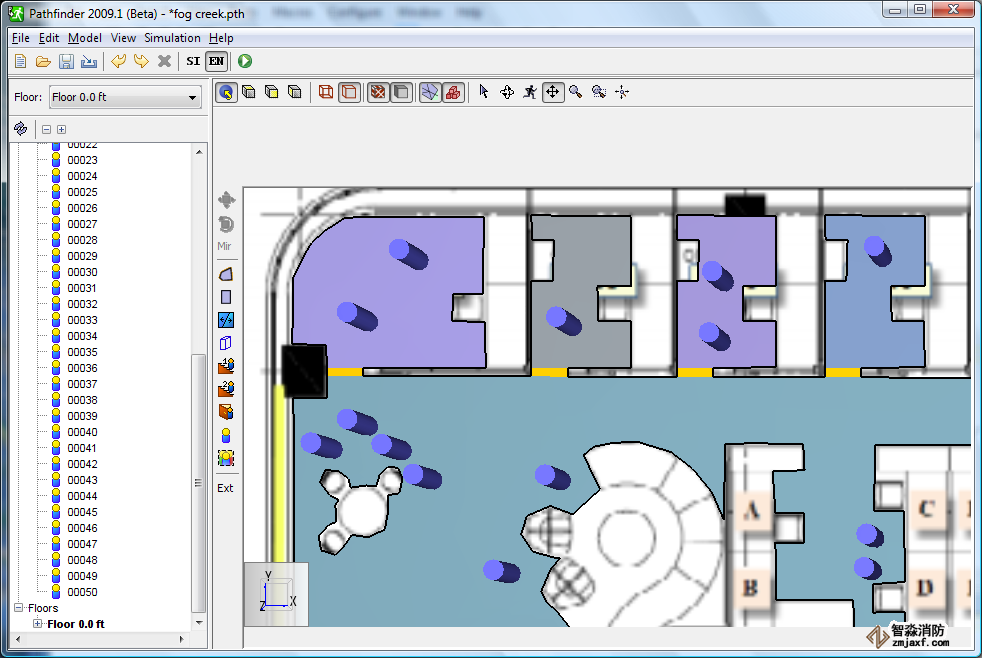
图13.将个人添加到模型
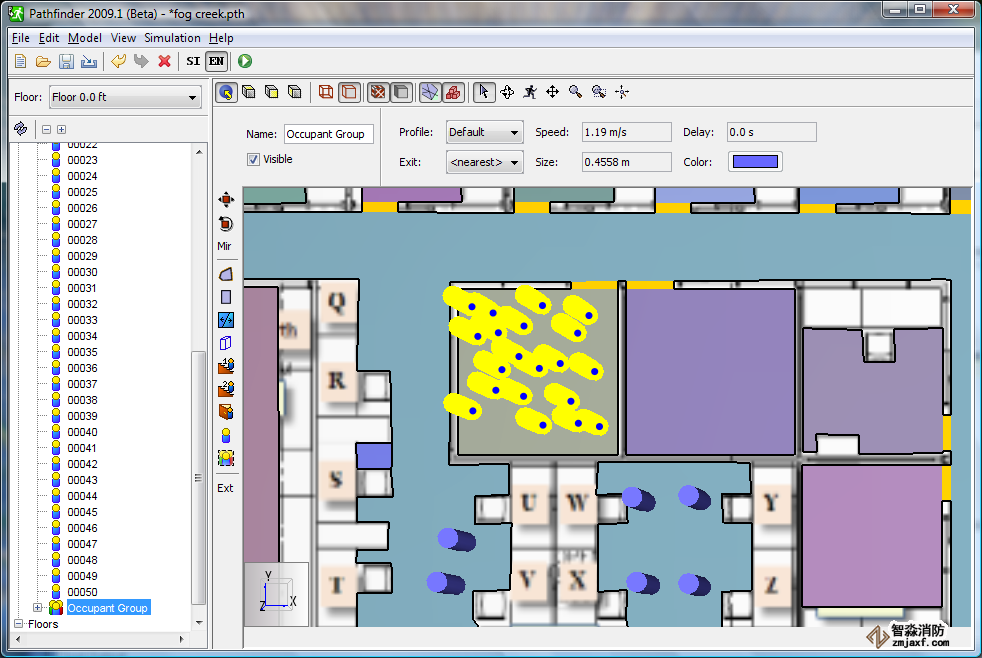
图14.按房间添加人员
6.运行模拟
要运行模拟:
- 在文件菜单上,选择保存。
- 将模型保存到计算机上的新文件夹并命名文件fog_creek.pth。
-
在工具栏上,单击“运行模拟”
 。
。
7.查看结果
模拟完成后,将显示3D Pathfinder结果窗口。
要查看结果:
- 单击播放按钮。
- 随时单击“ 暂停”或“ 停止”按钮。您可以拖动时间线来控制动画。
- 要将乘员查看为人物,请单击“ 停止”按钮,在“ 代理”菜单上,单击“ 显示为人物”,然后单击“ 播放”按钮。您的仿真应该类似于图15。
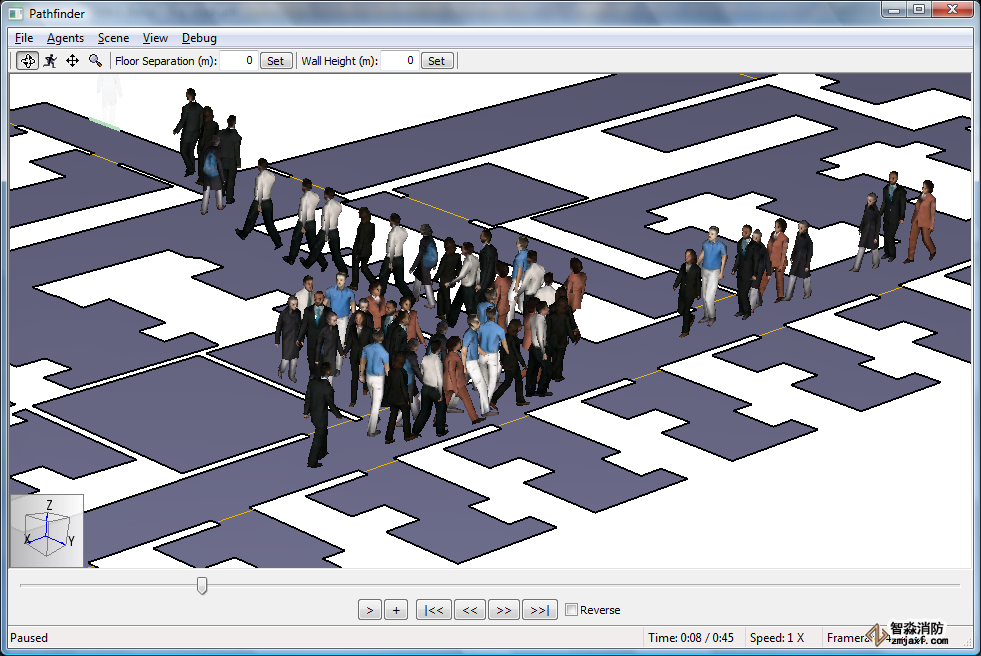
图15.疏散过程中的结果
智淼消防检测设备厂家:一二级消防检测工具箱、消防安全评估软件、消防维护保养检测设备、消防电气检测仪器、防雷检测装置、消防监督检查箱、火灾现场勘查工具箱、人防工程检测仪器,消防测试烟枪、多功能试水装置、消防检测设备仪器配置报价,消防检测设备网站:http://www.zhihuixf.cn/;消防检测仪器厂家服务热线:4006-598-119














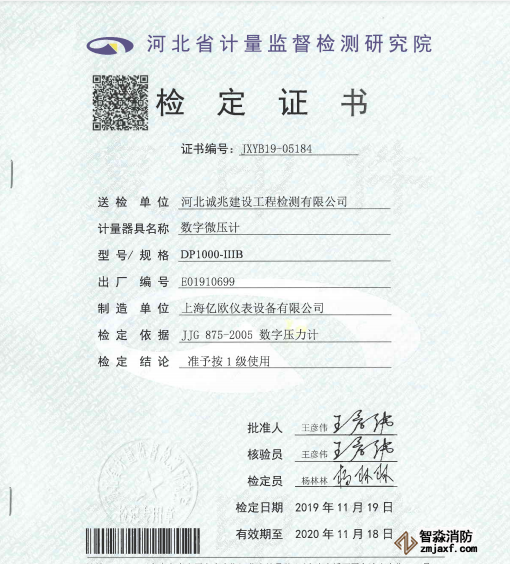
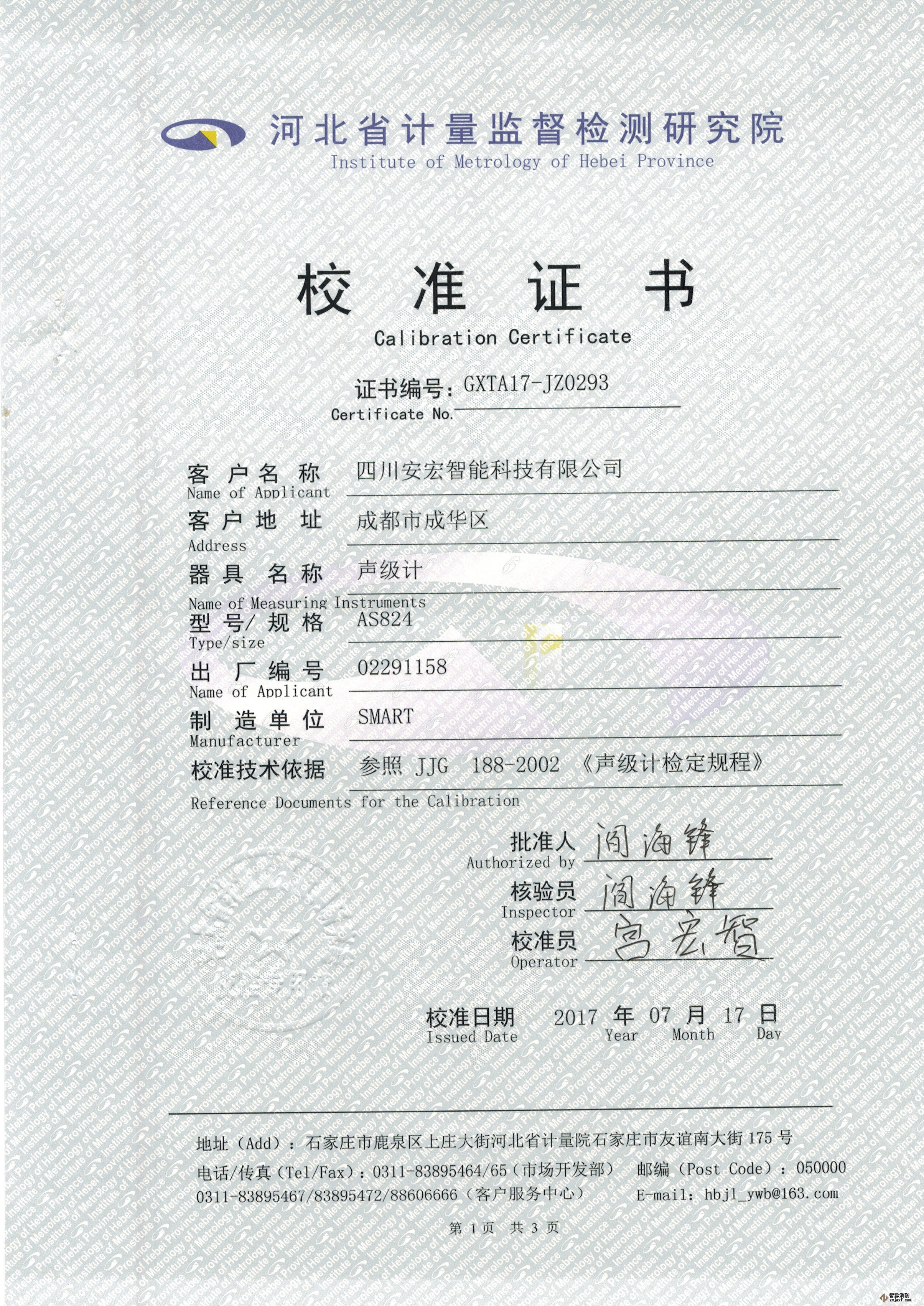
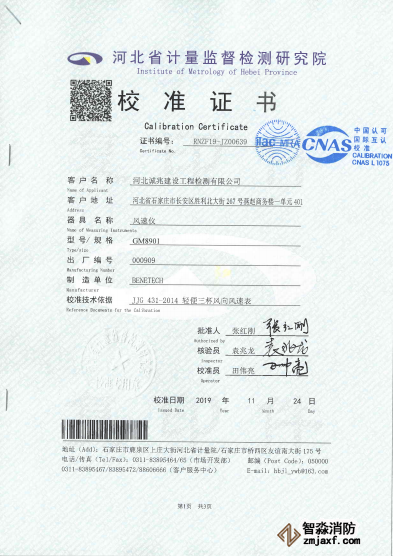
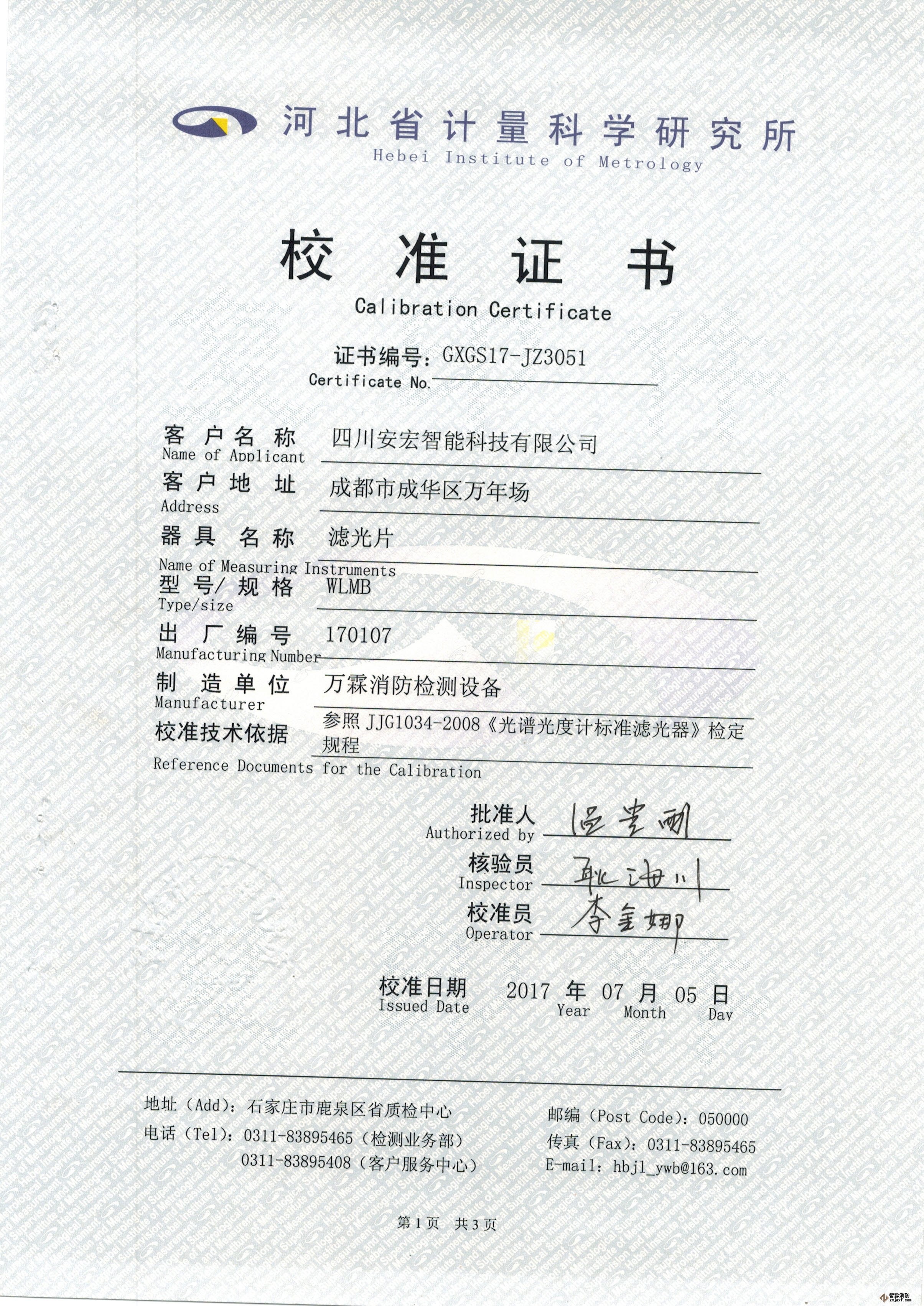
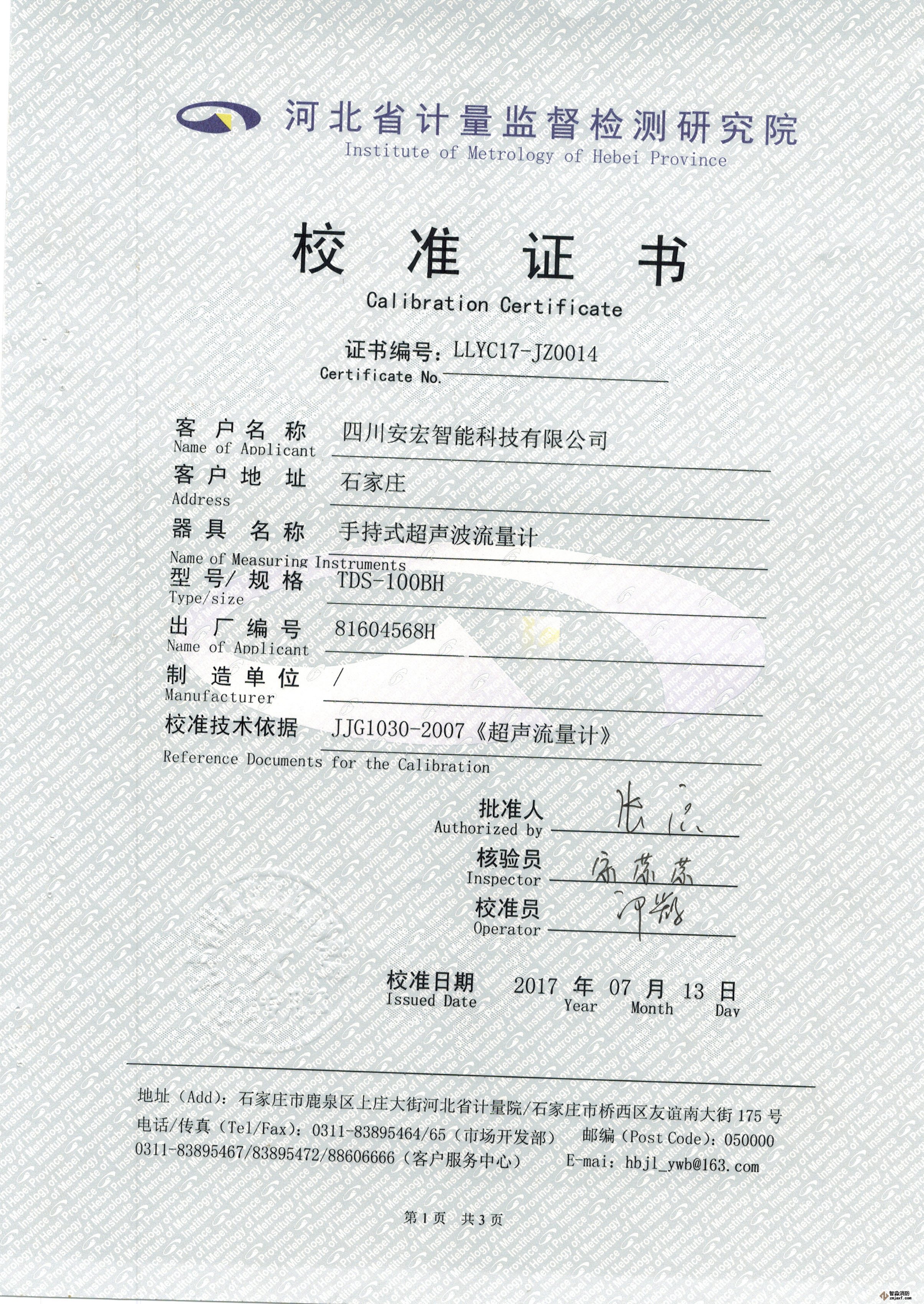
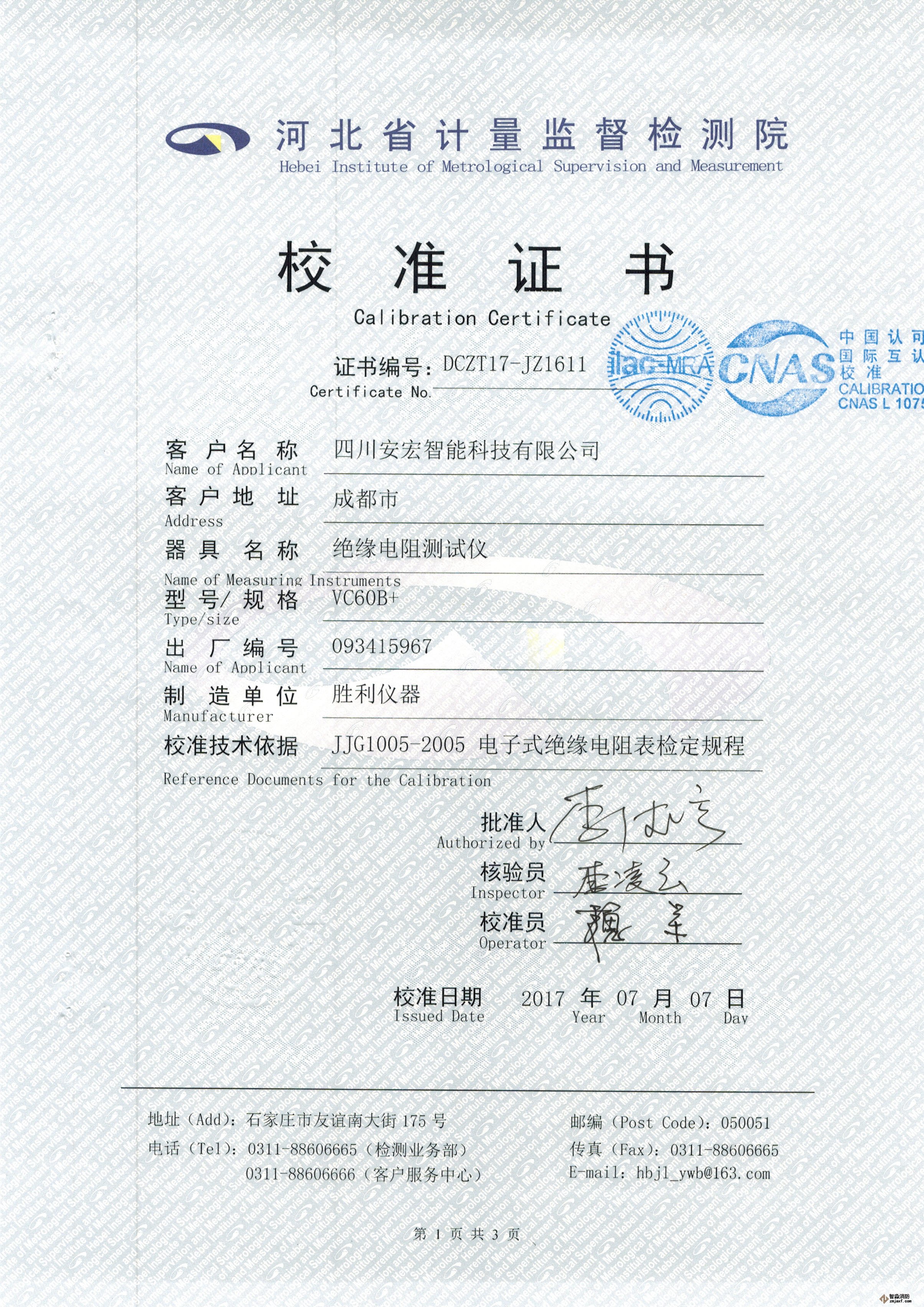
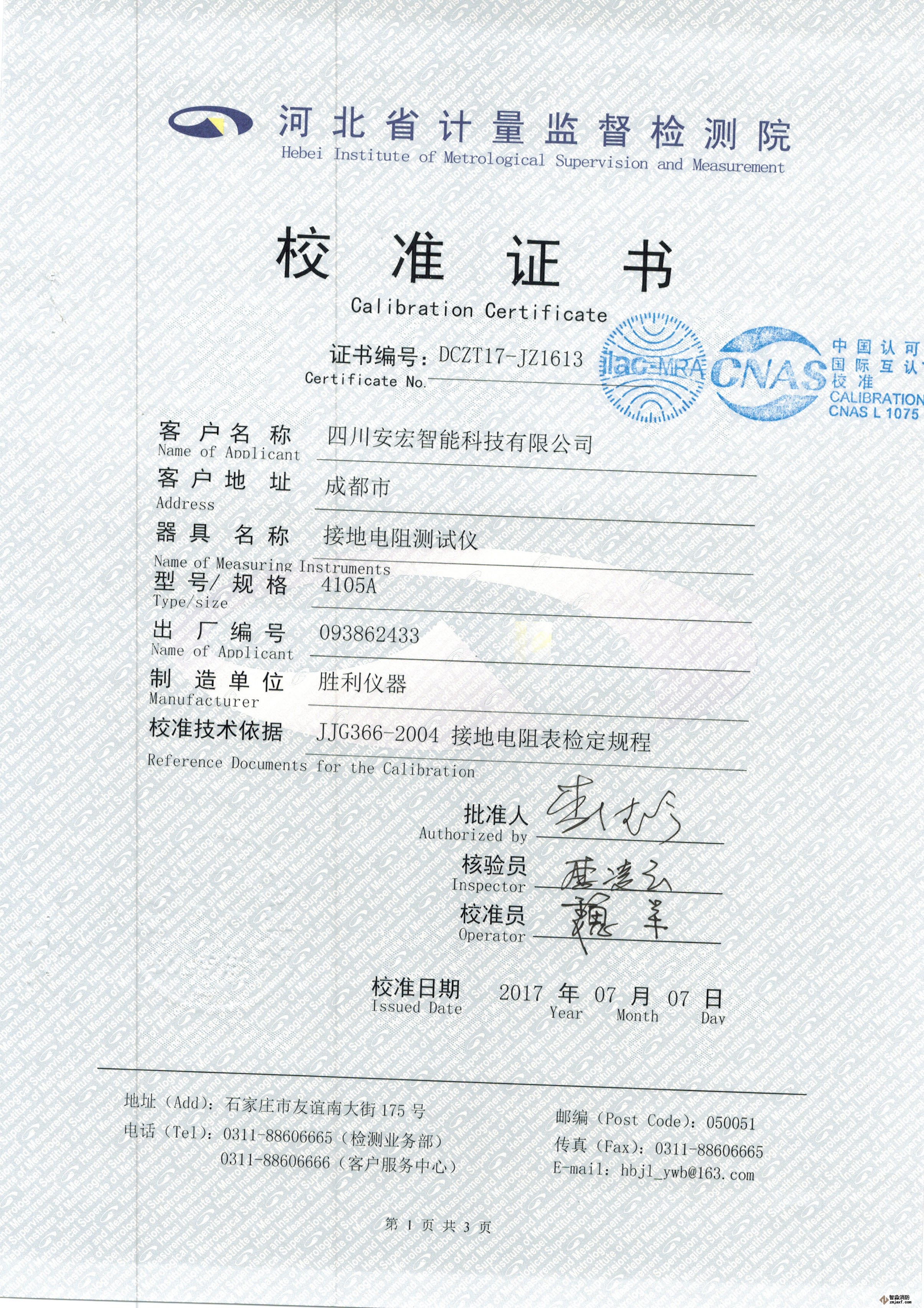
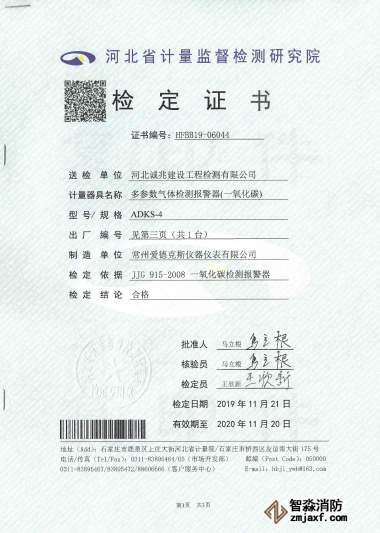
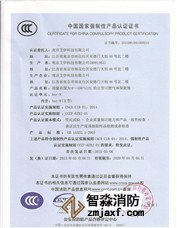

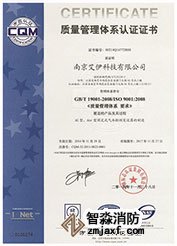
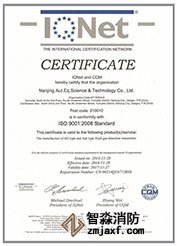

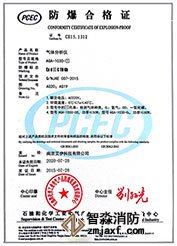
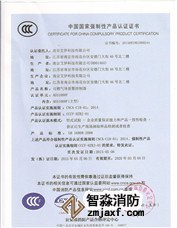




 苏公网安备32058102002159号
苏公网安备32058102002159号

 客服QQ
客服QQ